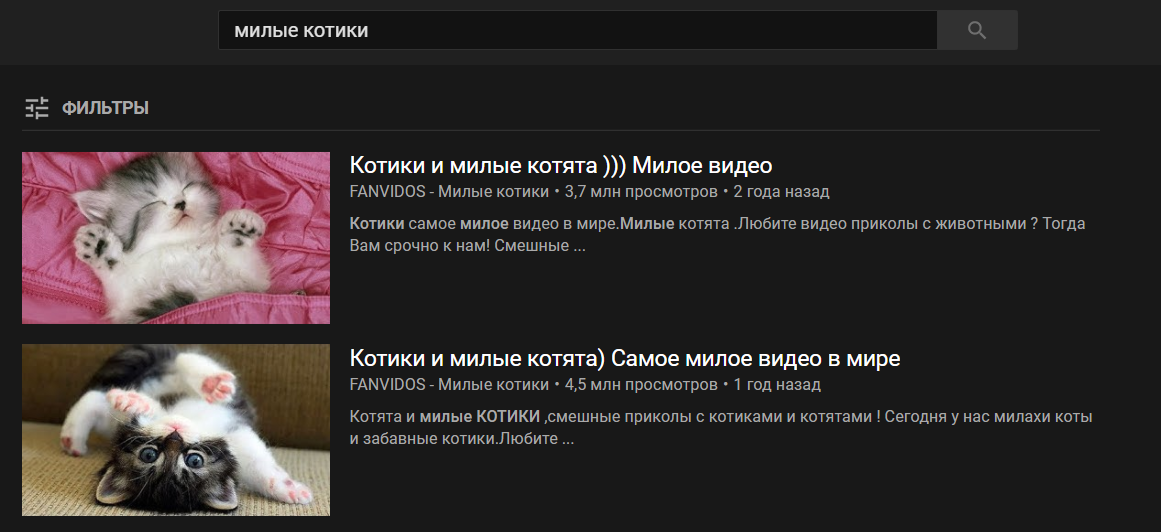Время на прочтение
16 мин
Количество просмотров 105K
Введение
Технологии в области машинного обучения за последний год развиваются с потрясающей скоростью. Всё больше компаний делятся своими наработками, тем самым открывая новые возможности для создания умных цифровых помощников.
В рамках данной статьи я хочу поделиться своим опытом реализации голосового ассистента и предложить вам несколько идей для того, чтобы сделать его ещё умнее и полезнее.

Что умеет мой голосовой ассистент?
Шаг 1. Обработка голосового ввода
Начнём с того, что научимся обрабатывать голосовой ввод. Нам потребуется микрофон и пара установленных библиотек: PyAudio и SpeechRecognition.
Подготовим основные инструменты для распознавания речи:
import speech_recognition
if __name__ == "__main__":
# инициализация инструментов распознавания и ввода речи
recognizer = speech_recognition.Recognizer()
microphone = speech_recognition.Microphone()
while True:
# старт записи речи с последующим выводом распознанной речи
voice_input = record_and_recognize_audio()
print(voice_input)
Теперь создадим функцию для записи и распознавания речи. Для онлайн-распознавания нам потребуется Google, поскольку он имеет высокое качество распознавания на большом количестве языков.
def record_and_recognize_audio(*args: tuple):
"""
Запись и распознавание аудио
"""
with microphone:
recognized_data = ""
# регулирование уровня окружающего шума
recognizer.adjust_for_ambient_noise(microphone, duration=2)
try:
print("Listening...")
audio = recognizer.listen(microphone, 5, 5)
except speech_recognition.WaitTimeoutError:
print("Can you check if your microphone is on, please?")
return
# использование online-распознавания через Google
try:
print("Started recognition...")
recognized_data = recognizer.recognize_google(audio, language="ru").lower()
except speech_recognition.UnknownValueError:
pass
# в случае проблем с доступом в Интернет происходит выброс ошибки
except speech_recognition.RequestError:
print("Check your Internet Connection, please")
return recognized_data
А что делать, если нет доступа в Интернет? Можно воспользоваться решениями для offline-распознавания. Мне лично безумно понравился проект Vosk.
На самом деле, необязательно внедрять offline-вариант, если он вам не нужен. Мне просто хотелось показать оба способа в рамках статьи, а вы уже выбирайте, исходя из своих требований к системе (например, по количеству доступных языков распознавания бесспорно лидирует Google).
Теперь, внедрив offline-решение и добавив в проект нужные языковые модели, при отсутствии доступа к сети у нас автоматически будет выполняться переключение на offline-распознавание.
Замечу, что для того, чтобы не нужно было два раза повторять одну и ту же фразу, я решила записывать аудио с микрофона во временный wav-файл, который будет удаляться после каждого распознавания.
Таким образом, полученный код выглядит следующим образом:
Полный код для работы распознавания речи
from vosk import Model, KaldiRecognizer # оффлайн-распознавание от Vosk
import speech_recognition # распознавание пользовательской речи (Speech-To-Text)
import wave # создание и чтение аудиофайлов формата wav
import json # работа с json-файлами и json-строками
import os # работа с файловой системой
def record_and_recognize_audio(*args: tuple):
"""
Запись и распознавание аудио
"""
with microphone:
recognized_data = ""
# регулирование уровня окружающего шума
recognizer.adjust_for_ambient_noise(microphone, duration=2)
try:
print("Listening...")
audio = recognizer.listen(microphone, 5, 5)
with open("microphone-results.wav", "wb") as file:
file.write(audio.get_wav_data())
except speech_recognition.WaitTimeoutError:
print("Can you check if your microphone is on, please?")
return
# использование online-распознавания через Google
try:
print("Started recognition...")
recognized_data = recognizer.recognize_google(audio, language="ru").lower()
except speech_recognition.UnknownValueError:
pass
# в случае проблем с доступом в Интернет происходит попытка
# использовать offline-распознавание через Vosk
except speech_recognition.RequestError:
print("Trying to use offline recognition...")
recognized_data = use_offline_recognition()
return recognized_data
def use_offline_recognition():
"""
Переключение на оффлайн-распознавание речи
:return: распознанная фраза
"""
recognized_data = ""
try:
# проверка наличия модели на нужном языке в каталоге приложения
if not os.path.exists("models/vosk-model-small-ru-0.4"):
print("Please download the model from:n"
"https://alphacephei.com/vosk/models and unpack as 'model' in the current folder.")
exit(1)
# анализ записанного в микрофон аудио (чтобы избежать повторов фразы)
wave_audio_file = wave.open("microphone-results.wav", "rb")
model = Model("models/vosk-model-small-ru-0.4")
offline_recognizer = KaldiRecognizer(model, wave_audio_file.getframerate())
data = wave_audio_file.readframes(wave_audio_file.getnframes())
if len(data) > 0:
if offline_recognizer.AcceptWaveform(data):
recognized_data = offline_recognizer.Result()
# получение данных распознанного текста из JSON-строки
# (чтобы можно было выдать по ней ответ)
recognized_data = json.loads(recognized_data)
recognized_data = recognized_data["text"]
except:
print("Sorry, speech service is unavailable. Try again later")
return recognized_data
if __name__ == "__main__":
# инициализация инструментов распознавания и ввода речи
recognizer = speech_recognition.Recognizer()
microphone = speech_recognition.Microphone()
while True:
# старт записи речи с последующим выводом распознанной речи
# и удалением записанного в микрофон аудио
voice_input = record_and_recognize_audio()
os.remove("microphone-results.wav")
print(voice_input)
Возможно, вы спросите «А зачем поддерживать offline-возможности?»
Я считаю, что всегда стоит учитывать, что пользователь может быть отрезан от сети. В таком случае, голосовой ассистент всё еще может быть полезным, если использовать его как разговорного бота или для решения ряда простых задач, например, посчитать что-то, порекомендовать фильм, помочь сделать выбор кухни, сыграть в игру и т.д.
Шаг 2. Конфигурация голосового ассистента
Поскольку наш голосовой ассистент может иметь пол, язык речи, ну и по классике, имя, то давайте выделим под эти данные отдельный класс, с которым будем работать в дальнейшем.
Для того, чтобы задать нашему ассистенту голос, мы воспользуемся библиотекой для offline-синтеза речи pyttsx3. Она автоматически найдет голоса, доступные для синтеза на нашем компьютере в зависимости от настроек операционной системы (поэтому, возможно, что у вас могут быть доступны другие голоса и вам нужны будут другие индексы).
Также добавим в в main-функцию инициализацию синтеза речи и отдельную функцию для её проигрывания. Чтобы убедиться, что всё работает, сделаем небольшую проверку на то, что пользователь с нами поздоровался, и выдадим ему обратное приветствие от ассистента:
Полный код основы голосового ассистента (синтез и распознавание речи)
from vosk import Model, KaldiRecognizer # оффлайн-распознавание от Vosk
import speech_recognition # распознавание пользовательской речи (Speech-To-Text)
import pyttsx3 # синтез речи (Text-To-Speech)
import wave # создание и чтение аудиофайлов формата wav
import json # работа с json-файлами и json-строками
import os # работа с файловой системой
class VoiceAssistant:
"""
Настройки голосового ассистента, включающие имя, пол, язык речи
"""
name = ""
sex = ""
speech_language = ""
recognition_language = ""
def setup_assistant_voice():
"""
Установка голоса по умолчанию (индекс может меняться в
зависимости от настроек операционной системы)
"""
voices = ttsEngine.getProperty("voices")
if assistant.speech_language == "en":
assistant.recognition_language = "en-US"
if assistant.sex == "female":
# Microsoft Zira Desktop - English (United States)
ttsEngine.setProperty("voice", voices[1].id)
else:
# Microsoft David Desktop - English (United States)
ttsEngine.setProperty("voice", voices[2].id)
else:
assistant.recognition_language = "ru-RU"
# Microsoft Irina Desktop - Russian
ttsEngine.setProperty("voice", voices[0].id)
def play_voice_assistant_speech(text_to_speech):
"""
Проигрывание речи ответов голосового ассистента (без сохранения аудио)
:param text_to_speech: текст, который нужно преобразовать в речь
"""
ttsEngine.say(str(text_to_speech))
ttsEngine.runAndWait()
def record_and_recognize_audio(*args: tuple):
"""
Запись и распознавание аудио
"""
with microphone:
recognized_data = ""
# регулирование уровня окружающего шума
recognizer.adjust_for_ambient_noise(microphone, duration=2)
try:
print("Listening...")
audio = recognizer.listen(microphone, 5, 5)
with open("microphone-results.wav", "wb") as file:
file.write(audio.get_wav_data())
except speech_recognition.WaitTimeoutError:
print("Can you check if your microphone is on, please?")
return
# использование online-распознавания через Google
# (высокое качество распознавания)
try:
print("Started recognition...")
recognized_data = recognizer.recognize_google(audio, language="ru").lower()
except speech_recognition.UnknownValueError:
pass
# в случае проблем с доступом в Интернет происходит
# попытка использовать offline-распознавание через Vosk
except speech_recognition.RequestError:
print("Trying to use offline recognition...")
recognized_data = use_offline_recognition()
return recognized_data
def use_offline_recognition():
"""
Переключение на оффлайн-распознавание речи
:return: распознанная фраза
"""
recognized_data = ""
try:
# проверка наличия модели на нужном языке в каталоге приложения
if not os.path.exists("models/vosk-model-small-ru-0.4"):
print("Please download the model from:n"
"https://alphacephei.com/vosk/models and unpack as 'model' in the current folder.")
exit(1)
# анализ записанного в микрофон аудио (чтобы избежать повторов фразы)
wave_audio_file = wave.open("microphone-results.wav", "rb")
model = Model("models/vosk-model-small-ru-0.4")
offline_recognizer = KaldiRecognizer(model, wave_audio_file.getframerate())
data = wave_audio_file.readframes(wave_audio_file.getnframes())
if len(data) > 0:
if offline_recognizer.AcceptWaveform(data):
recognized_data = offline_recognizer.Result()
# получение данных распознанного текста из JSON-строки
# (чтобы можно было выдать по ней ответ)
recognized_data = json.loads(recognized_data)
recognized_data = recognized_data["text"]
except:
print("Sorry, speech service is unavailable. Try again later")
return recognized_data
if __name__ == "__main__":
# инициализация инструментов распознавания и ввода речи
recognizer = speech_recognition.Recognizer()
microphone = speech_recognition.Microphone()
# инициализация инструмента синтеза речи
ttsEngine = pyttsx3.init()
# настройка данных голосового помощника
assistant = VoiceAssistant()
assistant.name = "Alice"
assistant.sex = "female"
assistant.speech_language = "ru"
# установка голоса по умолчанию
setup_assistant_voice()
while True:
# старт записи речи с последующим выводом распознанной речи
# и удалением записанного в микрофон аудио
voice_input = record_and_recognize_audio()
os.remove("microphone-results.wav")
print(voice_input)
# отделение комманд от дополнительной информации (аргументов)
voice_input = voice_input.split(" ")
command = voice_input[0]
if command == "привет":
play_voice_assistant_speech("Здравствуй")
На самом деле, здесь бы хотелось самостоятельно научиться писать синтезатор речи, однако моих знаний здесь не будет достаточно. Если вы можете подсказать хорошую литературу, курс или интересное документированное решение, которое поможет разобраться в этой теме глубоко — пожалуйста, напишите в комментариях.
Шаг 3. Обработка команд
Теперь, когда мы «научились» распознавать и синтезировать речь с помощью просто божественных разработок наших коллег, можно начать изобретать свой велосипед для обработки речевых команд пользователя 
В моём случае я использую мультиязычные варианты хранения команд, поскольку у меня в демонстрационном проекте не так много событий, и меня устраивает точность определения той или иной команды. Однако, для больших проектов я рекомендую разделить конфигурации по языкам.
Для хранения команд я могу предложить два способа.
1 способ
Можно использовать прекрасный JSON-подобный объект, в котором хранить намерения, сценарии развития, ответы при неудавшихся попытках (такие часто используются для чат-ботов). Выглядит это примерно вот так:
config = {
"intents": {
"greeting": {
"examples": ["привет", "здравствуй", "добрый день",
"hello", "good morning"],
"responses": play_greetings
},
"farewell": {
"examples": ["пока", "до свидания", "увидимся", "до встречи",
"goodbye", "bye", "see you soon"],
"responses": play_farewell_and_quit
},
"google_search": {
"examples": ["найди в гугл",
"search on google", "google", "find on google"],
"responses": search_for_term_on_google
},
},
"failure_phrases": play_failure_phrase
}
Такой вариант подойдёт тем, кто хочет натренировать ассистента на то, чтобы он отвечал на сложные фразы. Более того, здесь можно применить NLU-подход и создать возможность предугадывать намерение пользователя, сверяя их с теми, что уже есть в конфигурации.
Подробно этот способ мы его рассмотрим на 5 шаге данной статьи. А пока обращу ваше внимание на более простой вариант
2 способ
Можно взять упрощенный словарь, у которого в качестве ключей будет hashable-тип tuple (поскольку словари используют хэши для быстрого хранения и извлечения элементов), а в виде значений будут названия функций, которые будут выполняться. Для коротких команд подойдёт вот такой вариант:
commands = {
("hello", "hi", "morning", "привет"): play_greetings,
("bye", "goodbye", "quit", "exit", "stop", "пока"): play_farewell_and_quit,
("search", "google", "find", "найди"): search_for_term_on_google,
("video", "youtube", "watch", "видео"): search_for_video_on_youtube,
("wikipedia", "definition", "about", "определение", "википедия"): search_for_definition_on_wikipedia,
("translate", "interpretation", "translation", "перевод", "перевести", "переведи"): get_translation,
("language", "язык"): change_language,
("weather", "forecast", "погода", "прогноз"): get_weather_forecast,
}
Для его обработки нам потребуется дополнить код следующим образом:
def execute_command_with_name(command_name: str, *args: list):
"""
Выполнение заданной пользователем команды с дополнительными аргументами
:param command_name: название команды
:param args: аргументы, которые будут переданы в функцию
:return:
"""
for key in commands.keys():
if command_name in key:
commands[key](*args)
else:
pass # print("Command not found")
if __name__ == "__main__":
# инициализация инструментов распознавания и ввода речи
recognizer = speech_recognition.Recognizer()
microphone = speech_recognition.Microphone()
while True:
# старт записи речи с последующим выводом распознанной речи
# и удалением записанного в микрофон аудио
voice_input = record_and_recognize_audio()
os.remove("microphone-results.wav")
print(voice_input)
# отделение комманд от дополнительной информации (аргументов)
voice_input = voice_input.split(" ")
command = voice_input[0]
command_options = [str(input_part) for input_part in voice_input[1:len(voice_input)]]
execute_command_with_name(command, command_options)
В функции будут передаваться дополнительные аргументы, сказанные после командного слова. То есть, если сказать фразу «видео милые котики«, команда «видео» вызовет функцию search_for_video_on_youtube() с аргументом «милые котики» и выдаст вот такой результат:
Пример такой функции с обработкой входящих аргументов:
def search_for_video_on_youtube(*args: tuple):
"""
Поиск видео на YouTube с автоматическим открытием ссылки на список результатов
:param args: фраза поискового запроса
"""
if not args[0]: return
search_term = " ".join(args[0])
url = "https://www.youtube.com/results?search_query=" + search_term
webbrowser.get().open(url)
# для мультиязычных голосовых ассистентов лучше создать
# отдельный класс, который будет брать перевод из JSON-файла
play_voice_assistant_speech("Here is what I found for " + search_term + "on youtube")
Ну вот и всё! Основной функционал бота готов. Далее вы можете до бесконечности улучшать его различными способами. Моя реализация с подробными комментариями доступна на моём GitHub.
Ниже мы рассмотрим ряд улучшений, чтобы сделать нашего ассистента ещё умнее.
Шаг 4. Добавление мультиязычности
Чтобы научить нашего ассистента работать с несколькими языковыми моделями, будет удобнее всего организовать небольшой JSON-файл с простой структурой:
{
"Can you check if your microphone is on, please?": {
"ru": "Пожалуйста, проверь, что микрофон включен",
"en": "Can you check if your microphone is on, please?"
},
"What did you say again?": {
"ru": "Пожалуйста, повтори",
"en": "What did you say again?"
},
}
В моём случае я использую переключение между русским и английским языком, поскольку мне для этого доступны модели для распознавания речи и голоса для синтеза речи. Язык будет выбран в зависимости от языка речи самого голосового ассистента.
Для того, чтобы получать перевод мы можем создать отдельный класс с методом, который будет возвращать нам строку с переводом:
class Translation:
"""
Получение вшитого в приложение перевода строк для
создания мультиязычного ассистента
"""
with open("translations.json", "r", encoding="UTF-8") as file:
translations = json.load(file)
def get(self, text: str):
"""
Получение перевода строки из файла на нужный язык (по его коду)
:param text: текст, который требуется перевести
:return: вшитый в приложение перевод текста
"""
if text in self.translations:
return self.translations[text][assistant.speech_language]
else:
# в случае отсутствия перевода происходит вывод сообщения
# об этом в логах и возврат исходного текста
print(colored("Not translated phrase: {}".format(text), "red"))
return text
В main-функции до цикла объявим наш переводчик таким образом: translator = Translation()
Теперь при проигрывании речи ассистента мы сможем получить перевод следующим образом:
play_voice_assistant_speech(translator.get(
"Here is what I found for {} on Wikipedia").format(search_term))
Как видно из примера выше, это работает даже для тех строк, которые требуют вставки дополнительных аргументов. Таким образом можно переводить «стандартные» наборы фраз для ваших ассистентов.
Шаг 5. Немного машинного обучения
А теперь вернёмся к характерному для большинства чат-ботов варианту с JSON-объектом для хранения команд из нескольких слов, о котором я упоминала в пункте 3. Он подойдёт для тех, кто не хочет использовать строгие команды и планирует расширить понимание намерений пользователя, используя NLU-методы.
Грубо говоря, в таком случае фразы «добрый день«, «добрый вечер» и «доброе утро» будут считаться равнозначными. Ассистент будет понимать, что во всех трёх случаях намерением пользователя было поприветствовать своего голосового помощника.
С помощью данного способа вы также сможете создать разговорного бота для чатов либо разговорный режим для вашего голосового ассистента (на случаи, когда вам нужен будет собеседник).
Для реализации такой возможности нам нужно будет добавить пару функций:
def prepare_corpus():
"""
Подготовка модели для угадывания намерения пользователя
"""
corpus = []
target_vector = []
for intent_name, intent_data in config["intents"].items():
for example in intent_data["examples"]:
corpus.append(example)
target_vector.append(intent_name)
training_vector = vectorizer.fit_transform(corpus)
classifier_probability.fit(training_vector, target_vector)
classifier.fit(training_vector, target_vector)
def get_intent(request):
"""
Получение наиболее вероятного намерения в зависимости от запроса пользователя
:param request: запрос пользователя
:return: наиболее вероятное намерение
"""
best_intent = classifier.predict(vectorizer.transform([request]))[0]
index_of_best_intent = list(classifier_probability.classes_).index(best_intent)
probabilities = classifier_probability.predict_proba(vectorizer.transform([request]))[0]
best_intent_probability = probabilities[index_of_best_intent]
# при добавлении новых намерений стоит уменьшать этот показатель
if best_intent_probability > 0.57:
return best_intent
А также немного модифицировать main-функцию, добавив инициализацию переменных для подготовки модели и изменив цикл на версию, соответствующую новой конфигурации:
# подготовка корпуса для распознавания запросов пользователя с некоторой вероятностью
# (поиск похожих)
vectorizer = TfidfVectorizer(analyzer="char", ngram_range=(2, 3))
classifier_probability = LogisticRegression()
classifier = LinearSVC()
prepare_corpus()
while True:
# старт записи речи с последующим выводом распознанной речи
# и удалением записанного в микрофон аудио
voice_input = record_and_recognize_audio()
if os.path.exists("microphone-results.wav"):
os.remove("microphone-results.wav")
print(colored(voice_input, "blue"))
# отделение команд от дополнительной информации (аргументов)
if voice_input:
voice_input_parts = voice_input.split(" ")
# если было сказано одно слово - выполняем команду сразу
# без дополнительных аргументов
if len(voice_input_parts) == 1:
intent = get_intent(voice_input)
if intent:
config["intents"][intent]["responses"]()
else:
config["failure_phrases"]()
# в случае длинной фразы - выполняется поиск ключевой фразы
# и аргументов через каждое слово,
# пока не будет найдено совпадение
if len(voice_input_parts) > 1:
for guess in range(len(voice_input_parts)):
intent = get_intent((" ".join(voice_input_parts[0:guess])).strip())
if intent:
command_options = [voice_input_parts[guess:len(voice_input_parts)]]
config["intents"][intent]["responses"](*command_options)
break
if not intent and guess == len(voice_input_parts)-1:
config["failure_phrases"]()
Однако, такой способ сложнее контролировать: он требует постоянной проверки того, что та или иная фраза всё ещё верно определяется системой как часть того или иного намерения. Поэтому данным способом стоит пользоваться с аккуратностью (либо экспериментировать с самой моделью).
Заключение
На этом мой небольшой туториал подошёл к концу.
Мне будет приятно, если вы поделитесь со мной в комментариях известными вам open-source решениями, которые можно внедрить в данный проект, а также вашими идеями касательно того, какие ещё online и offline-функции можно реализовать.
Документированные исходники моего голосового ассистента в двух вариантах можно найти здесь.
P.S: решение работает на Windows, Linux и MacOS с незначительными различиями при установке библиотек PyAudio и Google.
Кстати, тех, кто планирует строить карьеру в IT, я буду рада видеть на своём YouTube-канале IT DIVA. Там вы сможете найти видео по тому, как оформлять GitHub, проходить собеседования, получать повышение, справляться с профессиональным выгоранием, управлять разработкой и т.д.
Big Data, Искусственный интеллект, Python, Data Mining
Рекомендация: подборка платных и бесплатных курсов Python — https://katalog-kursov.ru/
Всем привет!
Кто не хочет роскошь иметь помощника, который всегда прислушивается к вашему звонку, предвидит все ваши потребности и при необходимости принимает меры? Эта роскошь теперь доступна благодаря голосовым помощникам на основе искусственного интеллекта.
Голосовые помощники поставляются в небольших упаковках и могут выполнять различные действия, услышав вашу команду. Они могут включать свет, отвечать на вопросы, играть музыку, размещать онлайн-заказы и делать все виды искусственного интеллекта.
Голосовых помощников не следует путать с виртуальными помощниками, которые являются людьми, которые работают удаленно и поэтому могут выполнять все виды задач. Голосовые помощники основаны на технологии. По мере того, как голосовые помощники становятся более надежными, их полезность как в личной, так и в деловой сферах будет расти.

Что такое голосовой помощник?
Голосовой помощник или интеллектуальный личный помощник — это программный агент, который может выполнять задачи или услуги для человека на основе словесных команд, то есть путем интерпретации человеческой речи и ответа посредством синтезированных голосов. Пользователи могут задавать вопросы своему помощнику, с помощью устных команд, управлять устройствами домашней автоматизации и воспроизведением мультимедиа с помощью голоса, а также управлять другими основными задачами, такими как электронная почта, списки дел, открывать или закрывать любое приложение и т.д.
Позвольте мне привести вам пример Braina (Brain Artificial), которая является интеллектуальным личным помощником, интерфейсом на человеческом языке, программным обеспечением для автоматизации и распознавания голоса для ПК с Windows. Braina — это многофункциональное программное обеспечение для искусственного интеллекта, которое позволяет вам взаимодействовать с вашим компьютером с помощью голосовых команд на большинстве языков мира. Braina, помимо этого, точно преобразовывает речь в текст на более чем 100 разных языках мира.
История Голосовых Помощников
В последнее время голосовые помощники получили основную платформу после того, как Apple интегрировала самый удивительный Virtual Assistant — Siri, который официально является частью Apple Inc. Но график наибольшего развития начался с события 1962 года на выставке в Сиэтле, где IBM представила уникальный аппарат под названием Shoebox. Это был аппарат размером с обувную коробку, он мог выполнять научные функции и мог воспринимать 16 слов, а также произносить их человеческим узнаваемым голосом, и цифры от 0 до 9.
В течение 1970-х годов исследователи из Университета Карнеги-Меллона в Питтсбурге, штат Пенсильвания, при существенной помощи Министерства обороны США и его Агентства перспективных исследований в области обороны (DARPA), создали Harpy. Она могла понимать почти 1000 слов, что примерно соответствует словарному запасу трехлетнего ребенка.
Крупные организации, такие как Apple и IBM, рано, в 90-х годах, начали создавать вещи, использующие голосовое подтверждение. В 1993 году Macintosh начал создавать системы распознавания речи на своих компьютерах Macintosh с PlainTalk.
В апреле 1997 года Dragon NaturallySpeaking был первым продуктом с постоянной диктовкой, который мог охватить около 100 слов и преобразовать его в читаемый контент.
После всего вышесказанного, как здорово было бы создать простой голосовой помощник на рабочем столе/ноутбуке, который мог бы:
- Открыть subreddit в браузере;
- Открыть любой веб-сайт в браузере;
- Отправить электронное письмо своим контактам;
- Запустить любое системное приложение;
- Сообщить текущую погоду и температуру любого города;
- Сообщить текущее время;
- Поприветствовать / завершить работу;
- Воспроизвести песню на медиаплеере VLC (конечно, на вашем ноутбуке / настольном компьютере должен быть установлен медиаплеер VLC);
- Изменить обои для рабочего стола;
- Сообщить вам последние новости из новостной ленты;
- Рассказать практически обо всем, что вы просите.
Итак, здесь, в этой статье, мы собираемся создать голосовое приложение, способное выполнять все вышеупомянутые задачи. Но сначала, посмотрите это видео, которое я сделал, когда общался со своим настольным голосовым помощником. И я зову ее София.
Надеюсь, вам, ребята, понравилось вышеупомянутое видео, в котором я общался с Софией. Теперь давайте начнем строить эту классную штуку.
Перед началом изучения рекомендую подробнее почитать о голосовых помощниках, а также следить за новостями в моём телеграм-канале Нейрон (@dataisopen), чтобы не пропустить интересные статьи.
Необходимые системные требования: Python 2.7, Spyder IDE, MacOS Mojave (версия 10.14)
Установите все эти библиотеки Python:
pip install SpeechRecognition
pip install beautifulsoup4
pip install vlc
pip install youtube-dl
pip install pyowm
pip install wikipedia
Давайте начнем создавать наш настольный голосовой помощник с Python
Начните с импорта всех необходимых библиотек:
import speech_recognition as sr
import os
import sys
import re
import webbrowser
import smtplib
import requests
import subprocess
from pyowm import OWM
import youtube_dl
import vlc
import urllib
import urllib2
import json
from bs4 import BeautifulSoup as soup
from urllib2 import urlopen
import wikipedia
import random
from time import strftime
Чтобы наш голосовой помощник выполнил все рассмотренные выше функции, мы должны закодировать логику каждой из них одним способом.
Итак, наш первый шаг — создать метод, который будет интерпретировать голосовой ответ пользователя:
def myCommand():
r = sr.Recognizer()
with sr.Microphone() as source:
print('Say something...')
r.pause_threshold = 1
r.adjust_for_ambient_noise(source, duration=1)
audio = r.listen(source)
try:
command = r.recognize_google(audio).lower()
print('You said: ' + command + 'n')
#loop back to continue to listen for commands if unrecognizable speech is received
except sr.UnknownValueError:
print('....')
command = myCommand();
return command
Затем создайте метод, который будет преобразовывать текст в речь:
def sofiaResponse(audio):
print(audio)
for line in audio.splitlines():
os.system("say " + audio)
Теперь создадим цикл, чтобы продолжить выполнение нескольких команд. Внутри метода assistant () передается пользовательская команда (myCommand ()) в качестве параметра:
while True:
assistant(myCommand())
Наш следующий шаг — создать несколько операторов if, соответствующих каждой функции. Итак, давайте посмотрим, как создать эти небольшие модули внутри оператора if для каждой команды.
1. Открыть subreddit Reddit в браузере
Пользователь даст любую команду, чтобы открыть любой subreddit из Reddit, и команда должна быть «Эй, София! Можешь ли ты open Reddit subreddit_name».То, что выделено жирным курсивом следует использовать как есть. Вы можете использовать любой вид префикса, просто позаботьтесь о том, что выделено жирным.
Как это работает
Если вам удалось произвести open reddit в вашей команде, то она будет искать имя subreddit в пользовательской команде, используя re.search (). Субредит будет найден с помощью www.reddit.com и будет открыт в браузере с помощью модуля pythons Webbrowser. Модуль Webbrowser предоставляет высокоуровневый интерфейс, позволяющий отображать веб-документы для пользователей.
if 'open reddit' in command:
reg_ex = re.search('open reddit (.*)', command)
url = 'https://www.reddit.com/'
if reg_ex:
subreddit = reg_ex.group(1)
url = url + 'r/' + subreddit
webbrowser.open(url)
sofiaResponse('The Reddit content has been opened for you Sir.')
Таким образом, приведенный выше код откроет нужный вам Reddit в браузере по умолчанию.
2. Открыть любой веб-сайт в браузере
Вы можете открыть любой веб-сайт, просто сказав «open website.com» или «open website.org».
Например: «Пожалуйста, открой facebook» или «Эй, вы можете открыть linkedin», так вы можете попросить Софию открыть любой веб-сайт.
Как это работает
Если вы сказали слово open в вашей команде, он будет искать имя веб-сайта в команде пользователя с помощью re.search (). Затем он добавит имя веб-сайта к https: // www. и используя модуль веб-браузера, далее полный URL-адрес открывается в браузере.
elif 'open' in command:
reg_ex = re.search('open (.+)', command)
if reg_ex:
domain = reg_ex.group(1)
print(domain)
url = 'https://www.' + domain
webbrowser.open(url)
sofiaResponse('The website you have requested has been opened for you Sir.')
else:
pass
3. Отправить e-mail
Вы также можете попросить вашего настольного помощника отправить электронное письмо.
Как это работает
Если вы сказали слово email в своей команде, тогда бот спросит о получателе. Если мой ответ — rajat, бот будет использовать библиотеку pthons smtplib. Модуль smtplib определяет объект сеанса клиента SMTP, который можно использовать для отправки почты на любой компьютер Интернета с демоном прослушивателя SMTP или ESMTP. Отправка почты осуществляется с помощью smtplib Python с использованием SMTP-сервера. Сначала он инициирует SMTP gmail с помощью smtplib.SMTP (), затем идентифицирует сервер с помощью функции ehlo (), затем кодирует сеанс starttls (), затем входит в свой почтовый ящик с помощью login (), затем отправляет сообщение с помощью sendmail ().
elif 'email' in command:
sofiaResponse('Who is the recipient?')
recipient = myCommand()
if 'rajat' in recipient:
sofiaResponse('What should I say to him?')
content = myCommand()
mail = smtplib.SMTP('smtp.gmail.com', 587)
mail.ehlo()
mail.starttls()
mail.login('your_email_address', 'your_password')
mail.sendmail('sender_email', 'receiver_email', content)
mail.close()
sofiaResponse('Email has been sent successfuly. You can check your inbox.')
else:
sofiaResponse('I don't know what you mean!')
4. Запустить любое системное приложение
Скажите «Открой календарь» или «Можешь, пожалуйста, запустить Skype» или «София, открой Finder» и т.д. И София запустит для вас это системное приложение.
Как это работает
Если вы сказали слово «запуск» в своей команде, он будет искать имя приложения (если оно присутствует в вашей системе) в пользовательской команде, используя re.search (). Затем он добавит суффикс «.app» к имени приложения. Теперь ваше приложение называется, например, calender.app (в macOS исполняемые файлы заканчиваются расширением .app, в отличие от Windows, который заканчивается на .exe). Таким образом, имя исполняемого приложения будет запущено с использованием функции Popen () подпроцесса Python. Модуль подпроцесса позволяет запускать новые приложения из вашей программы Python.
elif 'launch' in command:
reg_ex = re.search('launch (.*)', command)
if reg_ex:
appname = reg_ex.group(1)
appname1 = appname+".app"
subprocess.Popen(["open", "-n", "/Applications/" + appname1], stdout=subprocess.PIPE)
sofiaResponse('I have launched the desired application')
5. Сообщить текущую погоду и температуру любого города
София также может сказать вам погоду, максимальную и минимальную температуру любого города мира. Пользователь просто должен сказать что-то вроде «какая сейчас погода в Лондоне» или «скажи мне текущую погоду в Дели».
Как это работает
Если вы произнесли фразу текущей погоды в вашей команде, то она будет искать название города с помощью re.search (). Я использовал библиотеку pythons pyowm, чтобы узнать погоду в любом городе. get_status () расскажет вам о погодных условиях, таких как дымка, облачность, дождь и т. д., а get_tempera () расскажет о максимальной и минимальной температуре города.
elif 'current weather' in command:
reg_ex = re.search('current weather in (.*)', command)
if reg_ex:
city = reg_ex.group(1)
owm = OWM(API_key='ab0d5e80e8dafb2cb81fa9e82431c1fa')
obs = owm.weather_at_place(city)
w = obs.get_weather()
k = w.get_status()
x = w.get_temperature(unit='celsius')
sofiaResponse('Current weather in %s is %s. The maximum temperature is %0.2f and the minimum temperature is %0.2f degree celcius' % (city, k, x['temp_max'], x['temp_min']))
6. Сообщить текущее время
«София, ты можешь сказать мне текущее время?» Или «Который сейчас час?», и София скажет вам текущее время вашего часового пояса.
Как это работает
Довольно просто
elif 'time' in command:
import datetime
now = datetime.datetime.now()
sofiaResponse('Current time is %d hours %d minutes' % (now.hour, now.minute))
7. Приветствие / Завершение
Скажите «Здравствуй, София», чтобы поприветствовать своего голосового помощника, или, когда хотите, чтобы программа завершилась, произнесите что-то вроде «Заверши работу, София» или «София, пожалуйста, заверши работу» и т.д.
Как это работает
Если вы сказали слово «привет» в своей команде, то в зависимости от времени суток бот поприветствует пользователя. Если время больше 12 часов, бот ответит «Здравствуйте. Добрый день», а также, если время превышает 6 часов вечера, бот ответит «Здравствуйте. Добрый вечер». И когда вы даете команду как shutdown, вызывается sys.exit () для завершения программы.
#Greet Sofia
elif 'hello' in command:
day_time = int(strftime('%H'))
if day_time < 12:
sofiaResponse('Hello Sir. Good morning')
elif 12 <= day_time < 18:
sofiaResponse('Hello Sir. Good afternoon')
else:
sofiaResponse('Hello Sir. Good evening')
#to terminate the program
elif 'shutdown' in command:
sofiaResponse('Bye bye Sir. Have a nice day')
sys.exit()
8. Воспроизведение песни на медиаплеере VLC
Эта функция позволяет вашему голосовому боту воспроизводить желаемую песню в медиаплеере VLC. Пользователь скажет «София, сыграй мне песню», бот спросит: «Какую песню мне сыграть?». Просто скажите название песни, и София загрузит песню с youtube на ваш локальный диск, воспроизведите эту песню на медиаплеере VLC, и если вы снова воспроизведете песню, ранее загруженная песня будет автоматически удалена.
Как это работает
Если вы сказали, что эта фраза воспроизводит мне песню в вашей команде, то она спросит вас, какую видео песню играть. Песня, которую вы попросите, будет найдена на youtube.com. Если найденная песня будет загружена в ваш локальный каталог с помощью библиотеки pythons youtube_dl. Youtube-dl — это программа командной строки для загрузки видео с YouTube.com и нескольких других сайтов. Теперь песня будет воспроизводиться, как только она будет загружена с использованием библиотеки VLC pythons, и модуль play (path_to__videosong) фактически воспроизводит песню.
Теперь, если в следующий раз вы запросите любую другую песню, локальный каталог будет сброшен, и в этот каталог будет загружена новая песня.
elif 'play me a song' in command:
path = '/Users/nageshsinghchauhan/Documents/videos/'
folder = path
for the_file in os.listdir(folder):
file_path = os.path.join(folder, the_file)
try:
if os.path.isfile(file_path):
os.unlink(file_path)
except Exception as e:
print(e)
sofiaResponse('What song shall I play Sir?')
mysong = myCommand()
if mysong:
flag = 0
url = "https://www.youtube.com/results?search_query=" + mysong.replace(' ', '+')
response = urllib2.urlopen(url)
html = response.read()
soup1 = soup(html,"lxml")
url_list = []
for vid in soup1.findAll(attrs={'class':'yt-uix-tile-link'}):
if ('https://www.youtube.com' + vid['href']).startswith("https://www.youtube.com/watch?v="):
flag = 1
final_url = 'https://www.youtube.com' + vid['href']
url_list.append(final_url)
url = url_list[0]
ydl_opts = {}
os.chdir(path)
with youtube_dl.YoutubeDL(ydl_opts) as ydl:
ydl.download([url])
vlc.play(path)
if flag == 0:
sofiaResponse('I have not found anything in Youtube ')
9. Изменить обои для рабочего стола
Вы, также можете изменить обои для рабочего стола, используя эту функцию. Когда вы говорите что-то вроде «Поменять обои» или «София, пожалуйста, поменяй обои», бот загрузит случайные обои с unsplash.com и установит их в качестве фона рабочего стола.
Как это работает
Если вы сказали, что фраза изменяет обои в вашей команде, программа загрузит случайные обои с unsplash.com, сохранит их в локальном каталоге и установит их в качестве фонового рисунка рабочего стола, используя subprocess.call (). Я использовал unsplash API, чтобы получить доступ к его содержимому.
Теперь, если в следующий раз вы попросите изменить обои снова, ваш локальный каталог будет сброшен, и новые обои будут загружены в этот каталог.
elif 'change wallpaper' in command:
folder = '/Users/nageshsinghchauhan/Documents/wallpaper/'
for the_file in os.listdir(folder):
file_path = os.path.join(folder, the_file)
try:
if os.path.isfile(file_path):
os.unlink(file_path)
except Exception as e:
print(e)
api_key = 'fd66364c0ad9e0f8aabe54ec3cfbed0a947f3f4014ce3b841bf2ff6e20948795'
url = 'https://api.unsplash.com/photos/random?client_id=' + api_key #pic from unspalsh.com
f = urllib2.urlopen(url)
json_string = f.read()
f.close()
parsed_json = json.loads(json_string)
photo = parsed_json['urls']['full']
urllib.urlretrieve(photo, "/Users/nageshsinghchauhan/Documents/wallpaper/a") # Location where we download the image to.
subprocess.call(["killall Dock"], shell=True)
sofiaResponse('wallpaper changed successfully')
10. Сообщить последние новости из новостной ленты
София также может рассказать вам последние новости. Пользователь просто должен сказать «София, какие новости сегодня самые популярные?» Или «Скажите мне новости на сегодня».
Как это работает
Если вы произвели фразу «новости за сегодня» в своей команде, то она соскребет данные с помощью Beautiful Soup из RSS Новостей Google () и прочитает ее для вас. Для удобства я установил ограничение на количество новостей до 15.
elif 'news for today' in command:
try:
news_url="https://news.google.com/news/rss"
Client=urlopen(news_url)
xml_page=Client.read()
Client.close()
soup_page=soup(xml_page,"xml")
news_list=soup_page.findAll("item")
for news in news_list[:15]:
sofiaResponse(news.title.text.encode('utf-8'))
except Exception as e:
print(e)
11. Рассказать практически обо всем, что вы спрашиваете
Ваш бот может получить подробную информацию практически обо всем, что вы у нее спросите. Например, «София расскажи мне о Google» или «Пожалуйста, расскажи мне о суперкомпьютерах» или «Пожалуйста, расскажи мне об Интернете». Итак, как вы можете видеть, вы можете спросить о чем угодно.
Как это работает
Если вы сказали фразу «расскажите мне» в своей команде, то она будет искать ключевое слово в пользовательской команде, используя re.search (). Используя библиотеку pythons wikipedia, она будет искать эту тему и извлекать первые 500 символов (если вы не укажете ограничение, бот будет читать всю страницу за вас). Википедия — это библиотека Python, которая позволяет легко получать и анализировать данные из Википедии.
elif 'tell me about' in command:
reg_ex = re.search('tell me about (.*)', command)
try:
if reg_ex:
topic = reg_ex.group(1)
ny = wikipedia.page(topic)
sofiaResponse(ny.content[:500].encode('utf-8'))
except Exception as e:
sofiaResponse(e)
Давайте сложим все вместе:
import speech_recognition as sr
import os
import sys
import re
import webbrowser
import smtplib
import requests
import subprocess
from pyowm import OWM
import youtube_dl
import vlc
import urllib
import urllib2
import json
from bs4 import BeautifulSoup as soup
from urllib2 import urlopen
import wikipedia
import random
from time import strftime
def sofiaResponse(audio):
"speaks audio passed as argument"
print(audio)
for line in audio.splitlines():
os.system("say " + audio)
def myCommand():
"listens for commands"
r = sr.Recognizer()
with sr.Microphone() as source:
print('Say something...')
r.pause_threshold = 1
r.adjust_for_ambient_noise(source, duration=1)
audio = r.listen(source)
try:
command = r.recognize_google(audio).lower()
print('You said: ' + command + 'n')
#loop back to continue to listen for commands if unrecognizable speech is received
except sr.UnknownValueError:
print('....')
command = myCommand();
return command
def assistant(command):
"if statements for executing commands"
#open subreddit Reddit
if 'open reddit' in command:
reg_ex = re.search('open reddit (.*)', command)
url = 'https://www.reddit.com/'
if reg_ex:
subreddit = reg_ex.group(1)
url = url + 'r/' + subreddit
webbrowser.open(url)
sofiaResponse('The Reddit content has been opened for you Sir.')
elif 'shutdown' in command:
sofiaResponse('Bye bye Sir. Have a nice day')
sys.exit()
#open website
elif 'open' in command:
reg_ex = re.search('open (.+)', command)
if reg_ex:
domain = reg_ex.group(1)
print(domain)
url = 'https://www.' + domain
webbrowser.open(url)
sofiaResponse('The website you have requested has been opened for you Sir.')
else:
pass
#greetings
elif 'hello' in command:
day_time = int(strftime('%H'))
if day_time < 12:
sofiaResponse('Hello Sir. Good morning')
elif 12 <= day_time < 18:
sofiaResponse('Hello Sir. Good afternoon')
else:
sofiaResponse('Hello Sir. Good evening')
elif 'help me' in command:
sofiaResponse("""
You can use these commands and I'll help you out:
1. Open reddit subreddit : Opens the subreddit in default browser.
2. Open xyz.com : replace xyz with any website name
3. Send email/email : Follow up questions such as recipient name, content will be asked in order.
4. Current weather in {cityname} : Tells you the current condition and temperture
5. Hello
6. play me a video : Plays song in your VLC media player
7. change wallpaper : Change desktop wallpaper
8. news for today : reads top news of today
9. time : Current system time
10. top stories from google news (RSS feeds)
11. tell me about xyz : tells you about xyz
""")
#joke
elif 'joke' in command:
res = requests.get(
'https://icanhazdadjoke.com/',
headers={"Accept":"application/json"})
if res.status_code == requests.codes.ok:
sofiaResponse(str(res.json()['joke']))
else:
sofiaResponse('oops!I ran out of jokes')
#top stories from google news
elif 'news for today' in command:
try:
news_url="https://news.google.com/news/rss"
Client=urlopen(news_url)
xml_page=Client.read()
Client.close()
soup_page=soup(xml_page,"xml")
news_list=soup_page.findAll("item")
for news in news_list[:15]:
sofiaResponse(news.title.text.encode('utf-8'))
except Exception as e:
print(e)
#current weather
elif 'current weather' in command:
reg_ex = re.search('current weather in (.*)', command)
if reg_ex:
city = reg_ex.group(1)
owm = OWM(API_key='ab0d5e80e8dafb2cb81fa9e82431c1fa')
obs = owm.weather_at_place(city)
w = obs.get_weather()
k = w.get_status()
x = w.get_temperature(unit='celsius')
sofiaResponse('Current weather in %s is %s. The maximum temperature is %0.2f and the minimum temperature is %0.2f degree celcius' % (city, k, x['temp_max'], x['temp_min']))
#time
elif 'time' in command:
import datetime
now = datetime.datetime.now()
sofiaResponse('Current time is %d hours %d minutes' % (now.hour, now.minute))
elif 'email' in command:
sofiaResponse('Who is the recipient?')
recipient = myCommand()
if 'rajat' in recipient:
sofiaResponse('What should I say to him?')
content = myCommand()
mail = smtplib.SMTP('smtp.gmail.com', 587)
mail.ehlo()
mail.starttls()
mail.login('your_email_address', 'your_password')
mail.sendmail('sender_email', 'receiver_email', content)
mail.close()
sofiaResponse('Email has been sent successfuly. You can check your inbox.')
else:
sofiaResponse('I don't know what you mean!')
#launch any application
elif 'launch' in command:
reg_ex = re.search('launch (.*)', command)
if reg_ex:
appname = reg_ex.group(1)
appname1 = appname+".app"
subprocess.Popen(["open", "-n", "/Applications/" + appname1], stdout=subprocess.PIPE)
sofiaResponse('I have launched the desired application')
#play youtube song
elif 'play me a song' in command:
path = '/Users/nageshsinghchauhan/Documents/videos/'
folder = path
for the_file in os.listdir(folder):
file_path = os.path.join(folder, the_file)
try:
if os.path.isfile(file_path):
os.unlink(file_path)
except Exception as e:
print(e)
sofiaResponse('What song shall I play Sir?')
mysong = myCommand()
if mysong:
flag = 0
url = "https://www.youtube.com/results?search_query=" + mysong.replace(' ', '+')
response = urllib2.urlopen(url)
html = response.read()
soup1 = soup(html,"lxml")
url_list = []
for vid in soup1.findAll(attrs={'class':'yt-uix-tile-link'}):
if ('https://www.youtube.com' + vid['href']).startswith("https://www.youtube.com/watch?v="):
flag = 1
final_url = 'https://www.youtube.com' + vid['href']
url_list.append(final_url)
url = url_list[0]
ydl_opts = {}
os.chdir(path)
with youtube_dl.YoutubeDL(ydl_opts) as ydl:
ydl.download([url])
vlc.play(path)
if flag == 0:
sofiaResponse('I have not found anything in Youtube ')
#change wallpaper
elif 'change wallpaper' in command:
folder = '/Users/nageshsinghchauhan/Documents/wallpaper/'
for the_file in os.listdir(folder):
file_path = os.path.join(folder, the_file)
try:
if os.path.isfile(file_path):
os.unlink(file_path)
except Exception as e:
print(e)
api_key = 'fd66364c0ad9e0f8aabe54ec3cfbed0a947f3f4014ce3b841bf2ff6e20948795'
url = 'https://api.unsplash.com/photos/random?client_id=' + api_key #pic from unspalsh.com
f = urllib2.urlopen(url)
json_string = f.read()
f.close()
parsed_json = json.loads(json_string)
photo = parsed_json['urls']['full']
urllib.urlretrieve(photo, "/Users/nageshsinghchauhan/Documents/wallpaper/a") # Location where we download the image to.
subprocess.call(["killall Dock"], shell=True)
sofiaResponse('wallpaper changed successfully')
#askme anything
elif 'tell me about' in command:
reg_ex = re.search('tell me about (.*)', command)
try:
if reg_ex:
topic = reg_ex.group(1)
ny = wikipedia.page(topic)
sofiaResponse(ny.content[:500].encode('utf-8'))
except Exception as e:
print(e)
sofiaResponse(e)
sofiaResponse('Hi User, I am Sofia and I am your personal voice assistant, Please give a command or say "help me" and I will tell you what all I can do for you.')
#loop to continue executing multiple commands
while True:
assistant(myCommand())
Итак, вы видели, как, просто написав простые строки кода на Python, мы можем создать очень классного голосового помощника для компьютера. Помимо этих функций, вы также можете включить множество различных функций в свой голосовой помощник.
Вывод
Что ждет нас в будущем, на протяжении всей истории вычислений пользовательские интерфейсы стали все более естественными в использовании. Экран и клавиатура были одним шагом в этом направлении. Мышь и графический интерфейс пользователя были другими. Сенсорные экраны являются самой последней разработкой. Следующий шаг, скорее всего, будет состоять из смеси дополненной реальности, жестов и голосовых команд. В конце концов, часто легче задать вопрос или поговорить, чем набрать что-то или ввести несколько деталей в онлайн-форме.
Чем больше человек взаимодействует с устройствами, активируемыми голосом, тем больше трендов и паттернов, которые система идентифицирует на основе получаемой информации. Затем эти данные можно использовать для определения пользовательских предпочтений и вкусов, что является долгосрочным преимуществом для того, чтобы сделать дом умнее. Google и Amazon стремятся интегрировать голосовой искусственный интеллект, способный анализировать человеческие эмоции и реагировать на них.
Надеюсь, вам понравилось читать эту статью. Поделитесь своими мыслями/комментариями/сомнениями в разделе комментариев.
Всем знаний!
Вы когда-нибудь задумывались, как здорово было бы иметь своего собственного ИИ-ассистента (типа Д.Ж.А.Р.В.И.С.)? Было бы гораздо легче отправлять письма, искать информацию в Википедии, не открывая браузер, и выполнять ещё много других действий с помощью одного только голоса.
В этом уроке мы узнаем, как написать код собственного голосового помощника на Python.
Перед тем, как начать, мы должны определиться, какими функциями должен обладать наш голосовой помощник:
- Отправка электронных писем
- Воспроизведение музыки
- Запросы в Википедию
- Открытие сайтов, таких как Google, YouTube, Stackoverflow, freecodecamp и т.д. в браузере
- Открытие редактора кода или IDE одной голосовой командой
И всё это без ручного ввода запросов в браузере!
А теперь приступим, собственно, к написанию нашего помощника.
И да: не забудьте сперва придумать ему имя :з
Настройка среды
Я использую PyCharm, но вы можете выбрать абсолютно любой удобный вам редактор.
Сперва мы импортируем/установим все необходимые библиотеки:
- pyttsx3;
- datetime;
- speech recognition;
- wikipedia;
- webbrowser;
- os.path;
- smtplib.
Определение функции воспроизведения речи
Интеллектуальному голосовому помощнику прежде всего полагается говорить. Чтобы бот говорил, мы определим функцию speak(), которая принимает на входе аудио и произносит его.
def speak(audio): pass #пока так, позже мы напишем все условия.
Теперь нам нужно аудио, чтобы обеспечить коммуникацию пользователя и ассистента. Для этого мы установим модуль pyttsx3.
Что такое pyttsx3?
Это библиотека Python, которая поможет нам конвертировать текст в устную речь. Она работает оффлайн и доступна как для Python 3, так и для Python 2.
Установка:
pip install pyttsx3
После успешной установки pyttsx3 нужно импортировать модуль в нашу программу.
Использование:
import pyttsx3
engine = pyttsx3.init('sapi5')
voices = engine.getProperty('voices') #даёт подробности о текущем установленном голосе
engine.setProperty('voice', voice[1].id) # 0-мужской , 1-женский
Что такое sapi5? Microsoft Speech API (SAPI5) – технология для распознавания и синтеза речи, предоставленная Microsoft.
VoiceId помогает нам выбирать разные голоса:
voice[0].id= мужской голосvoice[1].id= женский голос
[python_ad_block]
Создание функции speak()
def speak(audio): engine.say(audio) engine.runAndWait() #Без этой команды мы не услышим речь
Создание функции main()
Теперь определим функцию main() и вызовем функцию speak() внутри неё.
if __name__=="__main__" :
speak('Hello Sir, I am Friday, your Artificial intelligence assistant. Please tell me how may I help you')
P.S. Я назову своего ассистента Friday (Пятница).
Всё, что вы передадите функции speak(), будет полностью преобразовано в звук. Поздравляю: наш голосовой помощник обрел свой голос и готов с нами болтать!
Создание функции wishme()
Теперь мы напишем функцию wishme(), благодаря которой наш голосовой помощник будет приветствовать нас разными способами в зависимости от времени на компьютере.
Чтобы предоставить нашему ассистенту информацию о времени, мы должны импортировать модуль datetime, делается это следующей командой:
import datetime
Теперь напишем функцию wishme():
def wishme(): hour = int(datetime.datetime.now().hour)
Здесь мы сохраняем целочисленное значение текущего часа в переменную hour. Используем это значение в конструкции if-else:
def wishMe():
hour = int(datetime.datetime.now().hour)
if hour>=0 and hour<12:
speak("Good Morning!")
elif hour>=12 and hour<18:
speak("Good Afternoon!")
else:
speak("Good Evening!")
speak('Hello Sir, I am Friday, your Artificial intelligence assistant. Please tell me how may I help you')
Определение функции takeCommand():
Следующий важный аспект в нашем помощнике: он должен уметь принимать команду с помощью микрофона нашей системы. Для этого мы создадим функцию takeCommand().
С помощью takeCommand() наш интеллектуальный ассистент сможет возвращать строку, принимая голосовые команды по микрофону.
Но перед определением takeCommand() мы должны установить модуль speechRecognition следующей командой:
pip install speechRecognition
После установки импортируем модуль в программу:
import speechRecognition as sr
Начнём написание функции takeCommand() :
def takeCommand():
#Принимает на входе аудио от микрофона, возвращает строку с нашими словами
r = sr.Recognizer()
with sr.Microphone() as source:
print("Listening...")
r.pause_threshold = 1
audio = r.listen(source)
Мы успешно создали нашу функцию takeCommand(). Также мы добавим блок try-except для обработки ошибок.
try:
print("Recognizing...")
query = r.recognize_google(audio, language='en-in') #Используем google для распознания голоса.
print(f"User said: {query}n") #Запрос пользователя выведен.
except Exception as e:
# print(e) используйте только если хотите видеть ошибку!
print("Say that again please...") #будет выведено, если речь не распознаётся
return "None" #вернётся строка "Пусто"
return query
А теперь мы наконец-то можем приступить к определению задач для получения необходимой информации.
Задача 1: поиск по Википедии
Чтобы отправлять поисковые запросы в Википедию, мы должны установить и импортировать в нашу программу модуль wikipedia.
Команда для установки:
pip install wikipedia
После установки используем import, чтобы добавить модуль в программу:
if __name__ == "__main__":
wishMe()
while True:
query = takeCommand().lower() #Приведём запрос к нижему регистру
# выполнение задач в соответствии с запросом
if 'wikipedia' in query: #если wikipedia встречается в запросе, выполнится блок:
speak('Searching Wikipedia...')
query = query.replace("wikipedia", "")
results = wikipedia.summary(query, sentences=5)
speak("According to Wikipedia")
print(results)
speak(results)
В коде выше мы использовали if, чтобы проверить, есть ли в запросе пользователя слово «Википедия». Если слово присутствует, помощник прочитает и озвучит с помощью speak() первые 5 предложений из статьи в Википедии (можно поменять число предложений на любое другое).
Задача 2: открыть YouTube в браузере
Для открытия сайтов мы используем модуль webbrowser.
Это встроенный модуль, так что устанавливать его нам не придётся. Остаётся лишь импортировать его.
Код:
elif 'open youtube' in query:
webbrowser.open("youtube.com")
Здесь мы используем elif, чтобы проверить наличие «YouTube» в запросе. Предположим, что пользователь даёт команду «Открой YouTube». В этом случае условие в elif выполнится и код будет исполнен.
Задача 3: открыть Google-поиск в браузере
elif 'open google' in query:
webbrowser.open("google.com")
Открытие Google происходит по той же логике, что и с YouTube.
Задача 4: воспроизвести музыку
Чтобы проигрывать музыку, нужно импортировать модуль os:
elif 'play music' in query:
music_dir = 'директория_с_музыкой'
songs = os.listdir(music_dir)
print(songs)
os.startfile(os.path.join(music_dir, songs[0]))
В данном коде мы в первую очередь открываем директорию с музыкой пользователя и перечисляем все песни в директории с помощью модуля os.
os.startfile позволяет нам воспроизвести любую нашу песню. Также можно включить случайно выбранную композицию с помощью модуля random. Каждый раз, когда вы будете просить включить музыку, голосовой помощник будет запускать воспроизведение любой песни из указанной папки.
Задача 5: узнать время
elif 'the time' in query:
strTime = datetime.datetime.now().strftime("%H:%M:%S")
speak(f"Sir, the time is {strTime}")
В этом коде мы используем функцию datetime() и сохраняем текущее время в переменной strTime.
После сохранения времени в strTime мы передаем переменную в качестве аргумента в функцию speak(), чтобы там она превратилась в речь.
Задача 6: открыть StackOverflow
elif 'open stack overflow' in query :
webbrowser.open('stackoverflow.com')
Делаем то же самое, что и в случае с Google/Youtube.
Задача 7: открыть freecodecamp
elif 'open free code camp' in query :
webbrowser.open('freecodecamp.org')
Делаем то же самое, что и в случае с Google/Youtube.
Задача 8: открыть PyCharm (или другую IDE):
elif 'open code' in query:
codePath = "/Applications/PyCharm CE.app" #путь к приложению
os.startfile(codePath)
Чтобы открыть PyCharm или любое другое приложение, нужно указать путь к нему.
Задача 9: отправить email
Чтобы послать электронное письмо, мы импортируем модуль smtplib.
Simple Mail Transfer Protocol (SMTP) — протокол, позволяющий нам отправлять электронные письма и маршрутизировать электронные письма между разными почтовыми серверами.
Метод sendmail представлен в модуле SMTP. Именно этот метод позволяет отправлять письма.
Он принимает 3 параметра:
- sender: email-адрес отправителя.
- receiver: email-адрес получателя.
- message: строка с сообщением, которую нужно отправить одному или нескольким адресатам.
Теперь мы можем создать функцию sendEmail(), которой мы будем посылать письма.
def sendEmail(to, content):
server = smtplib.SMTP('smtp.gmail.com', 587)
server.ehlo()
server.starttls()
server.login('youremail@gmail.com', 'пароль')
server.sendmail('youremail@gmail.com', 'кому', 'содержание')
server.close()
Замечание: не забудьте включить опцию ‘ненадёжные приложения, у которых есть доступ к аккаунту’ в вашем Gmail-аккаунте. Иначе функция sendEmail не сработает нужным образом.
Вызываем sendEmail() внутри main():
elif 'email to receiver's name' in query:
try:
speak("What should I say?")
content = takeCommand()
to = "receiver's email id"
sendEmail(to, content)
speak("Email has been sent!")
except Exception as e:
print(e)
speak("Sorry sir. I am not able to send this email")
Мы используем блок try-except, чтобы обрабатывать все ошибки, которые могут произойти при отправлении писем.
Повторяем изученное
- Сначала мы создали функцию
wishme(), которая предоставляет функционал для приветствия пользователя в соответствии с системным временем. - После
wishme()мы создали функциюtakeCommand(), которая позволяет ассистенту принимать команды пользователя и действовать в соответствии с ними. Эта функция возвращает запрос пользователя в формате строки. - Мы проработали логику для открывания различных сайтов: Google, YouTube, Stackoverflow, freecodecamp, Wikipedia.
- Мы также добавили возможность открывать IDE PyCharm и другие приложения.
- В конце мы разработали функцию отправки электронных писем (без написания единого слова, разве не круто?)
И тут последует самый противоречивый вопрос…
Можно ли считать это искусственным интеллектом?
Технически нет, ведь этот помощник – всего лишь результат выполнения набора команд. Но если поподробнее разобраться в вопросе, можно узнать, что цель любого ИИ – просто облегчить человеческую работу, выполняя задания с эффективностью человека (или даже лучше).
А наш голосовой помощник в значительной степени решает эту задачу.
Так что финальный вердикт: это ИИ!
Конец!
Мои поздравления: мы успешно создали нашего личного голосового помощника и сделали ещё один шаг навстречу нашей лени!
Надеюсь, статья вам понравилась!
Чтобы лучше понять код, можно зайти в репозиторий автора на GitHub.
Перевод статьи «A guide to your own A.I. Voice Assistant using Python !!».
Для создания голосового помощника не нужно обладать большими знаниями в программировании, главное понимать каким функционалом он должен владеть. Многие компании создают их на первой линии связи с клиентом для удобства, оптимизации рабочих процессов и наилучшей классификации звонков.
В данной статье представлена программа, которая может стать основой для Вашего собственного чат-бота, а если точнее – голосового помощника для распознавания голоса и последующего выполнения команд. С ее помощью мы сможем понять принцип работы наиболее часто встречаемых голосовых помощников.
Для начала объявим необходимые нам библиотеки:
#Необходимые библиотеки
import speech_recognition as sr
import os
import sys
import webbrowser
import pyttsx3 as p
from datetime import datetime
import time
import datetime
import random
Также не забудем вести лог файл, который понадобится нам, если же мы все-таки решим улучшить бота для работы с нейронной сетью. Многие компании использую нейронную сеть в своих голосовых помощниках для понимания эмоций клиента и соответствующего реагирования на них. Также стоит не забывать, что с помощью анализа логов, мы сможем понять слабые места алгоритма бота и улучшить взаимодействие с клиентами.
#Создаем лог
chat_log = [[‘SESSION_ID’, ‘DATE’, ‘AUTHOR’, ‘TEXT’, ‘AUDIO_NUM’]]
#Узнаем номер сессии
i = 1
exit = 0
while exit == 0:
session_id = str(i)
if session_id not in os.listdir():
os.mkdir(session_id)
exit = 1
else:
i = i + 1
#Первое сообщение пишет bot
author = ‘Bot’
text = ‘Привет! Чем я могу вам помочь?’
В лог файл мы записываем время сообщения, автора (бот или пользователь) и собственно сам сказанный текст.
#Добавляем данные к логу с помощью этой процедуры
def log_me(author, text, audio):
now = datetime.datetime.now()
i = 1
exit = 0
while exit == 0:
audio_num = str(i)+’.wav’
if audio_num not in os.listdir(session_id):
exit = 1
else:
i = i + 1
os.chdir(session_id)
with open(audio_num , «wb») as file:
file.write(audio.get_wav_data())
chat_log.append([now.strftime(«%Y-%m-%d %H:%M:%S»), author, text, audio_num])
Выводим первое сообщение за авторством бота: Привет! Чем я могу вам помочь?
# Выводим первое сообщение на экран и записываем в лог
print(«Bot: «+ text)
log_me(author, text, audio)
А с помощью такой процедуры в Jupyter Notebook мы можем озвучить через устройство воспроизведения, настроенное по умолчанию, сказанные слова:
#Произношение words
def talk(words):
engine.say(words)
engine.runAndWait()
Как озвучивать текст мы рассмотрели выше, но как же мы свой голос сможем превратить в текст? Тут нам поможет распознавание речи от Google и некоторые манипуляции с микрофоном.
#Настройка микрофона
def command():
rec = sr.Recognizer()
with sr.Microphone() as source:
#Бот ожидает нашего голоса
print(‘Bot: …’)
#Небольшая задержка в записи
rec.pause_threshold = 1
#Удаление фонового шума с записи
rec.adjust_for_ambient_noise(source, duration=1)
audio = rec.listen(source)
try:
#Распознание теста с помощью сервиса GOOGLE
text = rec.recognize_google(audio, language=»ru-RU»).lower()
#Вывод сказанного текста на экран
print(‘Вы: ‘ + text[0].upper() + text[1:])
log_me(‘User’, text, audio)
#Если не распознался тест из аудио
except sr.UnknownValueError:
text = ‘Не понимаю. Повторите.’
print(‘Bot: ‘ + text)
talk(text)
#Начинаем заново слушать
text = command()
log_me(‘Bot’, text, , Null)
return text
Что может сделать наш помощник кроме того, чтобы нас слушать? Все ограничено нашей фантазией! Рассмотрим несколько интересный примеров.
Начнем с простого, пусть при команде открыть сайт – он откроет сайт (не ожидали?).
#Тут расписаны действия, которые будут выполнятся при наличии некоторых словосочетаний
def makeSomething(text):
if ‘открой сайт’ in text:
print(‘Bot: Открываю сайт NewTechAudit.’)
talk(‘Открываю сайт NewTechAudit.’)
log_me(‘Bot’,’Открываю сайт NewTechAudit.’, Null)
webbrowser.open(‘https://newtechaudit.ru/’)
Иногда полезно послушать свои слова, да чужими устами. Пусть бот еще умеет и повторять за нами:
#Повторение фразы пользователя
elif ‘произнеси’ in text or ‘скажи’ in text or ‘повтори’ in text:
print(‘Bot: ‘ + text[10].upper() + text[11:])
talk(text[10:])
log_me(‘Bot’, text[10].upper() + text[11:] , Null)
Пусть еще и собеседником будет, но начнем мы пока только со знакомства:
#Ответ на вопрос
elif ‘своё имя’ in text or ‘как тебя зовут’ in text or ‘назови себя’ in text:
print(‘Bot: Меня зовут Bot.’)
talk(‘Меня зовут Bot’)
log_me(‘Bot’, ‘Меня зовут Bot’, Null)
Мы также можем попросить голосового помощника назвать случайное число в выбранных нами пределах в формате: Назови случайное число от (1ое число) до (2ое число).
#Определение случайного числа
elif ‘случайное число’ in text:
ot=text.find(‘от’)
do=text.find(‘до’)
f_num=int(text[ot+3:do-1])
l_num=int(text[do+3:])
r=str(random.randint(f_num, l_num))
print(‘Bot: ‘ + r)
talk(r)
log_me(‘Bot’, r, Null)
Для того, чтобы завершить программу, достаточно только попрощаться с ботом:
#Завершение программы
elif ‘пока’ in text or ‘до свидания’ in text:
print(‘Bot: До свидания!’)
talk(‘До свидания’)
log_me(‘Bot’, ‘Конец сессии’, Null)
os.chdir(session_id)
log_file = open( session_id + «.txt», «w»)
for row in chat_log:
np.savetxt(log_file, row)
log_file.close()
sys.exit()
А чтобы все это работало беспрерывно, мы создаем бесконечный цикл.
#Бесконечный цикл для работы
while True:
makeSomething(command())
Проведем тестовый диалог:
В созданной папке-сессии хранятся все файлы-аудиозаписи нашего голоса и текстовый лог-файл:
В текстовый лог-файл записывается:
В данной статье мы рассмотрели простейшего голосового бота и основной полезный функционал для дальнейшей работы бота с нейронной сетью. Для анализа качества оказанной помощи и дальнейшей работы по улучшению мы сможем проверять лог файл.
Этот бот может стать основой для вашего собственного Джарвиса!
Voice Assistant Python App for Windows, Linux & MacOS
Возможности приложения
Данный проект голосового ассистента на Python 3 для Windows и Linux умеет:
- распознавать и синтезировать речь в offline-режиме (без доступа к Интернету);
- сообщать о прогнозе погоды в любой точке мира;
- производить поисковый запрос в поисковой системе Google
(а также открывать список результатов и сами результаты данного запроса); - производить поисковый запрос видео в системе YouTube и открывать список результатов данного запроса;
- выполнять поиск определения в Wikipedia c дальнейшим прочтением первых двух предложений;
- переводить с изучаемого языка на родной язык пользователя (с учетом особенностей воспроизведения речи);
- искать человека по имени и фамилии в соцсетях ВКонтакте и Facebook;
- «подбрасывать монетку»;
- воспроизводить случайное приветствие;
- воспроизводить случайное прощание с последующим завершением работы программы;
- менять настройки языка распознавания и синтеза речи;
- TODO многое другое…
Для быстрой установки всех требуемых зависимостей можно воспользоваться командой:
pip install requirements.txt
Настройка синтеза и анализа речи с возможностью offline-работы
Голосовой ассистент использует для синтеза речи встроенные в операционные системы возможности
(т.е. голоса зависят от настроек операционной системы). Для этого используется библиотека pyttsx3. Подробнее здесь
Для корректной работы системы распознавания речи в сочетании с библиотекой SpeechRecognition
используется библиотека PyAudio для получения звука с микрофона.
В целом, решение работает на Windows, Linux и MacOS с незначительными различиями при установке библиотек PyAudio и Google.
Для установки PyAudio на Windows можно найти и скачать нужный в зависимости от архитектуры и версии Python whl-файл здесь в папку с проектом. После чего его можно установить при помощи подобной команды:
pip install PyAudio-0.2.11-cp38-cp38m-win_amd64.whl
В случае проблем с установкой PyAudio на MacOS может помочь данное решение.
Для использования SpeechRecognition в offline-режиме (без доступа к Интернету),
потребуется дополнительно установить Vosk (качество моделей близко к Google)
В проекте преимущественно используется Google при наличии доступа в Интернет и
предусмотрено переключение на Vosk в случае отсутствия доступа к сети.
Для избежания проблем с установкой Vosk на Windows, я предлагаю скачать whl-файл в зависимости от требуемой архитектуры и версии Python. Его можно найти здесь. Загрузив файл в папку с проектом, установку можно будет запустить с помощью подобной команды:
pip install vosk-0.3.7-cp38-cp38-win_amd64.whl
Модели для распознавания речи с помощью Vosk можно найти здесь. Я использовала в проекте ru и en модели
Настройка получения прогноза погоды от OpenWeatherMap
Для получения данных прогноза погоды мною был использован сервис OpenWeatherMap, который требует API-ключ.
Получить API-ключ и ознакомиться с документацией можно после регистрации (есть Free-тариф) здесь.
Примеры использования можно найти здесь
Прочие зависимости
Команды для установки прочих сторонних библиотек:
| Команда установки | Назначение библиотеки |
|---|---|
pip install google |
Поисковые запросы в Google |
pip install SpeechRecognition |
Распознавание речи (Speech-To-Text) |
pip install vosk |
Offline распознавание речи (Speech-To-Text) |
pip install pyttsx3 |
Offline синтез речи на Windows (Text-To-Speech) |
pip install wikipedia-api |
Wikipedia API |
pip install googletrans |
Google Translate |
pip install pyowm |
Получение данных погоды с помощью OpenWeatherMap |
pip install python-dotenv |
Работа с .env-файлами для хранения API-ключей |
pip install scikit-learn |
Машинного обучение для угадывания намерений |
Дополнительную информацию по установке и использованию библиотек можно найти здесь
У меня на Windows не возникало проблем с установкой библиотек, перечисленных в таблице выше,
потому прилагаю только команды для установки.
В случае возникновения проблем с установкой на Windows, вы можете воспользоваться тем же способом,
который я предлагала для установки PyAudio выше.
if __name__ == '__main__':
clear = lambda: os.system('cls')
clear()
wishMe()
username()
while True:
query = takeCommand().lower()
if 'wikipedia' in query:
speak('Searching Wikipedia...')
query = query.replace("wikipedia", "")
results = wikipedia.summary(query, sentences = 3)
speak("According to Wikipedia")
print(results)
speak(results)
elif 'open youtube' in query:
speak("Here you go to Youtuben")
webbrowser.open("youtube.com")
elif 'open google' in query:
speak("Here you go to Googlen")
webbrowser.open("google.com")
elif 'open stackoverflow' in query:
speak("Here you go to Stack Over flow.Happy coding")
webbrowser.open("stackoverflow.com")
elif 'play music' in query or "play song" in query:
speak("Here you go with music")
music_dir = "C:\Users\GAURAV\Music"
songs = os.listdir(music_dir)
print(songs)
random = os.startfile(os.path.join(music_dir, songs[1]))
elif 'the time' in query:
strTime = datetime.datetime.now().strftime("% H:% M:% S")
speak(f"Sir, the time is {strTime}")
elif 'open opera' in query:
codePath = r"C:\Users\GAURAV\AppData\Local\Programs\Opera\launcher.exe"
os.startfile(codePath)
elif 'email to gaurav' in query:
try:
speak("What should I say?")
content = takeCommand()
to = "Receiver email address"
sendEmail(to, content)
speak("Email has been sent !")
except Exception as e:
print(e)
speak("I am not able to send this email")
elif 'send a mail' in query:
try:
speak("What should I say?")
content = takeCommand()
speak("whome should i send")
to = input()
sendEmail(to, content)
speak("Email has been sent !")
except Exception as e:
print(e)
speak("I am not able to send this email")
elif 'how are you' in query:
speak("I am fine, Thank you")
speak("How are you, Sir")
elif 'fine' in query or "good" in query:
speak("It's good to know that your fine")
elif "change my name to" in query:
query = query.replace("change my name to", "")
assname = query
elif "change name" in query:
speak("What would you like to call me, Sir ")
assname = takeCommand()
speak("Thanks for naming me")
elif "what's your name" in query or "What is your name" in query:
speak("My friends call me")
speak(assname)
print("My friends call me", assname)
elif 'exit' in query:
speak("Thanks for giving me your time")
exit()
elif "who made you" in query or "who created you" in query:
speak("I have been created by Gaurav.")
elif 'joke' in query:
speak(pyjokes.get_joke())
elif "calculate" in query:
app_id = "Wolframalpha api id"
client = wolframalpha.Client(app_id)
indx = query.lower().split().index('calculate')
query = query.split()[indx + 1:]
res = client.query(' '.join(query))
answer = next(res.results).text
print("The answer is " + answer)
speak("The answer is " + answer)
elif 'search' in query or 'play' in query:
query = query.replace("search", "")
query = query.replace("play", "")
webbrowser.open(query)
elif "who i am" in query:
speak("If you talk then definitely your human.")
elif "why you came to world" in query:
speak("Thanks to Gaurav. further It's a secret")
elif 'power point presentation' in query:
speak("opening Power Point presentation")
power = r"C:\Users\GAURAV\Desktop\Minor Project\Presentation\Voice Assistant.pptx"
os.startfile(power)
elif 'is love' in query:
speak("It is 7th sense that destroy all other senses")
elif "who are you" in query:
speak("I am your virtual assistant created by Gaurav")
elif 'reason for you' in query:
speak("I was created as a Minor project by Mister Gaurav ")
elif 'change background' in query:
ctypes.windll.user32.SystemParametersInfoW(20,
0,
"Location of wallpaper",
0)
speak("Background changed successfully")
elif 'open bluestack' in query:
appli = r"C:\ProgramData\BlueStacks\Client\Bluestacks.exe"
os.startfile(appli)
elif 'news' in query:
try:
jsonObj = urlopen()
data = json.load(jsonObj)
i = 1
speak('here are some top news from the times of india')
print(+ 'n')
for item in data['articles']:
print(str(i) + '. ' + item['title'] + 'n')
print(item['description'] + 'n')
speak(str(i) + '. ' + item['title'] + 'n')
i += 1
except Exception as e:
print(str(e))
elif 'lock window' in query:
speak("locking the device")
ctypes.windll.user32.LockWorkStation()
elif 'shutdown system' in query:
speak("Hold On a Sec ! Your system is on its way to shut down")
subprocess.call('shutdown / p /f')
elif 'empty recycle bin' in query:
winshell.recycle_bin().empty(confirm = False, show_progress = False, sound = True)
speak("Recycle Bin Recycled")
elif "don't listen" in query or "stop listening" in query:
speak("for how much time you want to stop jarvis from listening commands")
a = int(takeCommand())
time.sleep(a)
print(a)
elif "where is" in query:
query = query.replace("where is", "")
location = query
speak("User asked to Locate")
speak(location)
elif "camera" in query or "take a photo" in query:
ec.capture(0, "Jarvis Camera ", "img.jpg")
elif "restart" in query:
subprocess.call(["shutdown", "/r"])
elif "hibernate" in query or "sleep" in query:
speak("Hibernating")
subprocess.call("shutdown / h")
elif "log off" in query or "sign out" in query:
speak("Make sure all the application are closed before sign-out")
time.sleep(5)
subprocess.call(["shutdown", "/l"])
elif "write a note" in query:
speak("What should i write, sir")
note = takeCommand()
file = open('jarvis.txt', 'w')
speak("Sir, Should i include date and time")
snfm = takeCommand()
if 'yes' in snfm or 'sure' in snfm:
strTime = datetime.datetime.now().strftime("% H:% M:% S")
file.write(strTime)
file.write(" :- ")
file.write(note)
else:
file.write(note)
elif "show note" in query:
speak("Showing Notes")
file = open("jarvis.txt", "r")
print(file.read())
speak(file.read(6))
elif "update assistant" in query:
speak("After downloading file please replace this file with the downloaded one")
url = '# url after uploading file'
r = requests.get(url, stream = True)
with open("Voice.py", "wb") as Pypdf:
total_length = int(r.headers.get('content-length'))
for ch in progress.bar(r.iter_content(chunk_size = 2391975),
expected_size =(total_length / 1024) + 1):
if ch:
Pypdf.write(ch)
elif "jarvis" in query:
wishMe()
speak("Jarvis 1 point o in your service Mister")
speak(assname)
elif "weather" in query:
api_key = "Api key"
speak(" City name ")
print("City name : ")
city_name = takeCommand()
complete_url = base_url + "appid =" + api_key + "&q =" + city_name
response = requests.get(complete_url)
x = response.json()
if x["code"] != "404":
y = x["main"]
current_temperature = y["temp"]
current_pressure = y["pressure"]
current_humidiy = y["humidity"]
z = x["weather"]
weather_description = z[0]["description"]
print(" Temperature (in kelvin unit) = " +str(current_temperature)+"n atmospheric pressure (in hPa unit) ="+str(current_pressure) +"n humidity (in percentage) = " +str(current_humidiy) +"n description = " +str(weather_description))
else:
speak(" City Not Found ")
elif "send message " in query:
account_sid = 'Account Sid key'
auth_token = 'Auth token'
client = Client(account_sid, auth_token)
message = client.messages
.create(
body = takeCommand(),
from_='Sender No',
to ='Receiver No'
)
print(message.sid)
elif "wikipedia" in query:
webbrowser.open("wikipedia.com")
elif "Good Morning" in query:
speak("A warm" +query)
speak("How are you Mister")
speak(assname)
elif "will you be my gf" in query or "will you be my bf" in query:
speak("I'm not sure about, may be you should give me some time")
elif "how are you" in query:
speak("I'm fine, glad you me that")
elif "i love you" in query:
speak("It's hard to understand")
elif "what is" in query or "who is" in query:
client = wolframalpha.Client("API_ID")
res = client.query(query)
try:
print (next(res.results).text)
speak (next(res.results).text)
except StopIteration:
print ("No results")
if __name__ == '__main__':
clear = lambda: os.system('cls')
clear()
wishMe()
username()
while True:
query = takeCommand().lower()
if 'wikipedia' in query:
speak('Searching Wikipedia...')
query = query.replace("wikipedia", "")
results = wikipedia.summary(query, sentences = 3)
speak("According to Wikipedia")
print(results)
speak(results)
elif 'open youtube' in query:
speak("Here you go to Youtuben")
webbrowser.open("youtube.com")
elif 'open google' in query:
speak("Here you go to Googlen")
webbrowser.open("google.com")
elif 'open stackoverflow' in query:
speak("Here you go to Stack Over flow.Happy coding")
webbrowser.open("stackoverflow.com")
elif 'play music' in query or "play song" in query:
speak("Here you go with music")
music_dir = "C:\Users\GAURAV\Music"
songs = os.listdir(music_dir)
print(songs)
random = os.startfile(os.path.join(music_dir, songs[1]))
elif 'the time' in query:
strTime = datetime.datetime.now().strftime("% H:% M:% S")
speak(f"Sir, the time is {strTime}")
elif 'open opera' in query:
codePath = r"C:\Users\GAURAV\AppData\Local\Programs\Opera\launcher.exe"
os.startfile(codePath)
elif 'email to gaurav' in query:
try:
speak("What should I say?")
content = takeCommand()
to = "Receiver email address"
sendEmail(to, content)
speak("Email has been sent !")
except Exception as e:
print(e)
speak("I am not able to send this email")
elif 'send a mail' in query:
try:
speak("What should I say?")
content = takeCommand()
speak("whome should i send")
to = input()
sendEmail(to, content)
speak("Email has been sent !")
except Exception as e:
print(e)
speak("I am not able to send this email")
elif 'how are you' in query:
speak("I am fine, Thank you")
speak("How are you, Sir")
elif 'fine' in query or "good" in query:
speak("It's good to know that your fine")
elif "change my name to" in query:
query = query.replace("change my name to", "")
assname = query
elif "change name" in query:
speak("What would you like to call me, Sir ")
assname = takeCommand()
speak("Thanks for naming me")
elif "what's your name" in query or "What is your name" in query:
speak("My friends call me")
speak(assname)
print("My friends call me", assname)
elif 'exit' in query:
speak("Thanks for giving me your time")
exit()
elif "who made you" in query or "who created you" in query:
speak("I have been created by Gaurav.")
elif 'joke' in query:
speak(pyjokes.get_joke())
elif "calculate" in query:
app_id = "Wolframalpha api id"
client = wolframalpha.Client(app_id)
indx = query.lower().split().index('calculate')
query = query.split()[indx + 1:]
res = client.query(' '.join(query))
answer = next(res.results).text
print("The answer is " + answer)
speak("The answer is " + answer)
elif 'search' in query or 'play' in query:
query = query.replace("search", "")
query = query.replace("play", "")
webbrowser.open(query)
elif "who i am" in query:
speak("If you talk then definitely your human.")
elif "why you came to world" in query:
speak("Thanks to Gaurav. further It's a secret")
elif 'power point presentation' in query:
speak("opening Power Point presentation")
power = r"C:\Users\GAURAV\Desktop\Minor Project\Presentation\Voice Assistant.pptx"
os.startfile(power)
elif 'is love' in query:
speak("It is 7th sense that destroy all other senses")
elif "who are you" in query:
speak("I am your virtual assistant created by Gaurav")
elif 'reason for you' in query:
speak("I was created as a Minor project by Mister Gaurav ")
elif 'change background' in query:
ctypes.windll.user32.SystemParametersInfoW(20,
0,
"Location of wallpaper",
0)
speak("Background changed successfully")
elif 'open bluestack' in query:
appli = r"C:\ProgramData\BlueStacks\Client\Bluestacks.exe"
os.startfile(appli)
elif 'news' in query:
try:
jsonObj = urlopen()
data = json.load(jsonObj)
i = 1
speak('here are some top news from the times of india')
print(+ 'n')
for item in data['articles']:
print(str(i) + '. ' + item['title'] + 'n')
print(item['description'] + 'n')
speak(str(i) + '. ' + item['title'] + 'n')
i += 1
except Exception as e:
print(str(e))
elif 'lock window' in query:
speak("locking the device")
ctypes.windll.user32.LockWorkStation()
elif 'shutdown system' in query:
speak("Hold On a Sec ! Your system is on its way to shut down")
subprocess.call('shutdown / p /f')
elif 'empty recycle bin' in query:
winshell.recycle_bin().empty(confirm = False, show_progress = False, sound = True)
speak("Recycle Bin Recycled")
elif "don't listen" in query or "stop listening" in query:
speak("for how much time you want to stop jarvis from listening commands")
a = int(takeCommand())
time.sleep(a)
print(a)
elif "where is" in query:
query = query.replace("where is", "")
location = query
speak("User asked to Locate")
speak(location)
elif "camera" in query or "take a photo" in query:
ec.capture(0, "Jarvis Camera ", "img.jpg")
elif "restart" in query:
subprocess.call(["shutdown", "/r"])
elif "hibernate" in query or "sleep" in query:
speak("Hibernating")
subprocess.call("shutdown / h")
elif "log off" in query or "sign out" in query:
speak("Make sure all the application are closed before sign-out")
time.sleep(5)
subprocess.call(["shutdown", "/l"])
elif "write a note" in query:
speak("What should i write, sir")
note = takeCommand()
file = open('jarvis.txt', 'w')
speak("Sir, Should i include date and time")
snfm = takeCommand()
if 'yes' in snfm or 'sure' in snfm:
strTime = datetime.datetime.now().strftime("% H:% M:% S")
file.write(strTime)
file.write(" :- ")
file.write(note)
else:
file.write(note)
elif "show note" in query:
speak("Showing Notes")
file = open("jarvis.txt", "r")
print(file.read())
speak(file.read(6))
elif "update assistant" in query:
speak("After downloading file please replace this file with the downloaded one")
url = '# url after uploading file'
r = requests.get(url, stream = True)
with open("Voice.py", "wb") as Pypdf:
total_length = int(r.headers.get('content-length'))
for ch in progress.bar(r.iter_content(chunk_size = 2391975),
expected_size =(total_length / 1024) + 1):
if ch:
Pypdf.write(ch)
elif "jarvis" in query:
wishMe()
speak("Jarvis 1 point o in your service Mister")
speak(assname)
elif "weather" in query:
api_key = "Api key"
speak(" City name ")
print("City name : ")
city_name = takeCommand()
complete_url = base_url + "appid =" + api_key + "&q =" + city_name
response = requests.get(complete_url)
x = response.json()
if x["code"] != "404":
y = x["main"]
current_temperature = y["temp"]
current_pressure = y["pressure"]
current_humidiy = y["humidity"]
z = x["weather"]
weather_description = z[0]["description"]
print(" Temperature (in kelvin unit) = " +str(current_temperature)+"n atmospheric pressure (in hPa unit) ="+str(current_pressure) +"n humidity (in percentage) = " +str(current_humidiy) +"n description = " +str(weather_description))
else:
speak(" City Not Found ")
elif "send message " in query:
account_sid = 'Account Sid key'
auth_token = 'Auth token'
client = Client(account_sid, auth_token)
message = client.messages
.create(
body = takeCommand(),
from_='Sender No',
to ='Receiver No'
)
print(message.sid)
elif "wikipedia" in query:
webbrowser.open("wikipedia.com")
elif "Good Morning" in query:
speak("A warm" +query)
speak("How are you Mister")
speak(assname)
elif "will you be my gf" in query or "will you be my bf" in query:
speak("I'm not sure about, may be you should give me some time")
elif "how are you" in query:
speak("I'm fine, glad you me that")
elif "i love you" in query:
speak("It's hard to understand")
elif "what is" in query or "who is" in query:
client = wolframalpha.Client("API_ID")
res = client.query(query)
try:
print (next(res.results).text)
speak (next(res.results).text)
except StopIteration:
print ("No results")